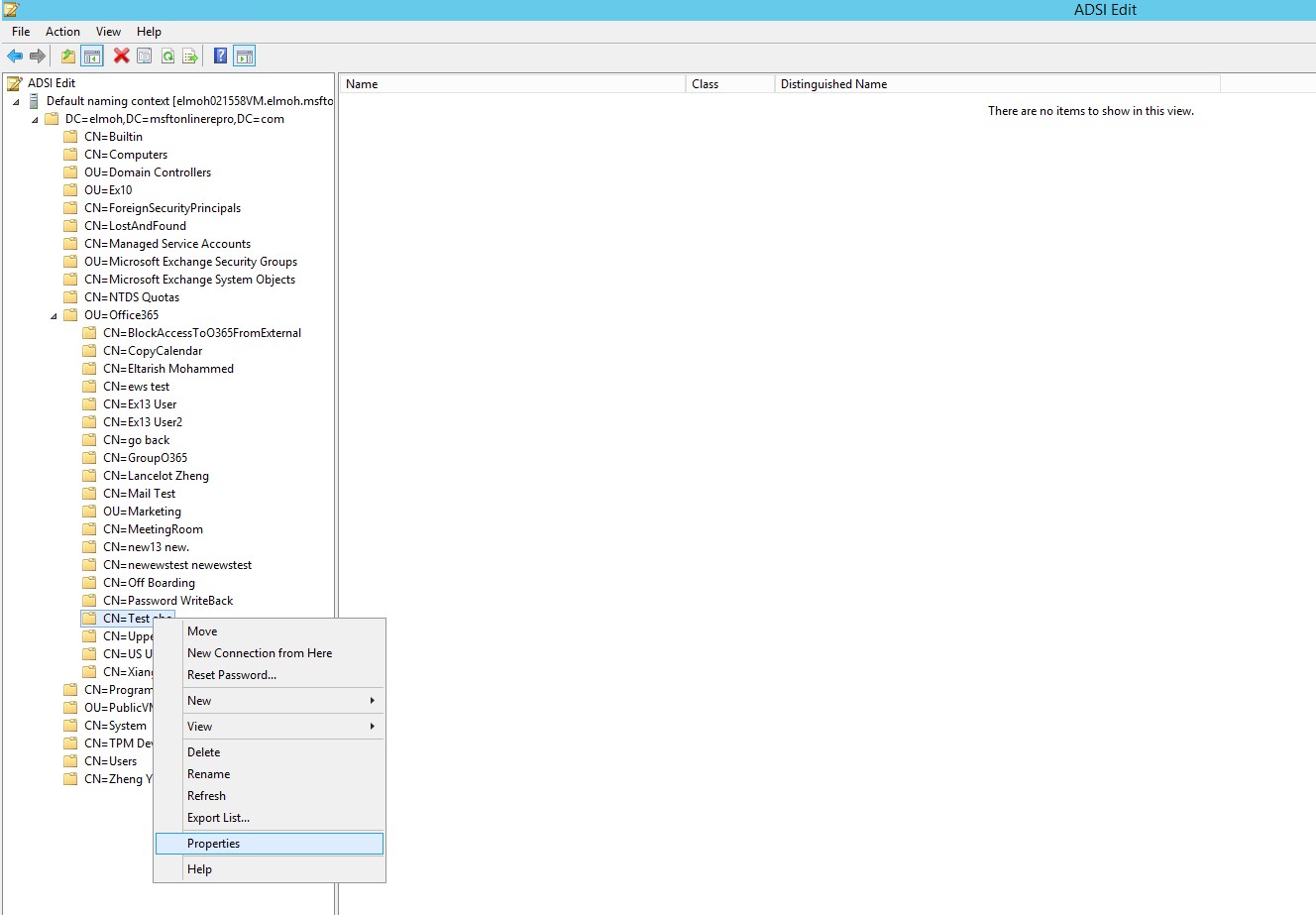Exchange混合部署模式下,Office 365当中直接创建的Shared Mailbox无法通过Auto-Mapping到Outlook客户端问题
Exchange混合部署模式下,Office 365当中直接创建的Shared Mailbox无法通过Auto-Mapping到Outlook客户端问题
问题描述
==================================================
在Exchange混合部署模式下(Exchange2010的混合或者是Exchange 2013的混合),有些客户会选择在Office 365当中直接创建共享邮箱SharedMailbox (如果您不了解SharedMailbox功能,可参看微软TechNet文档https://technet.microsoft.com/zh-cn/library/jj966275(v=exchg.150).aspx ),按常规逻辑,我们给SharedMailbox分配了完全访问权限(Full Access)之后,这个SharedMailbox就应该通过Exchange的Auto-Mapping功能自动显示在被分配权限的用户的Outlook客户端里。如下图所示: 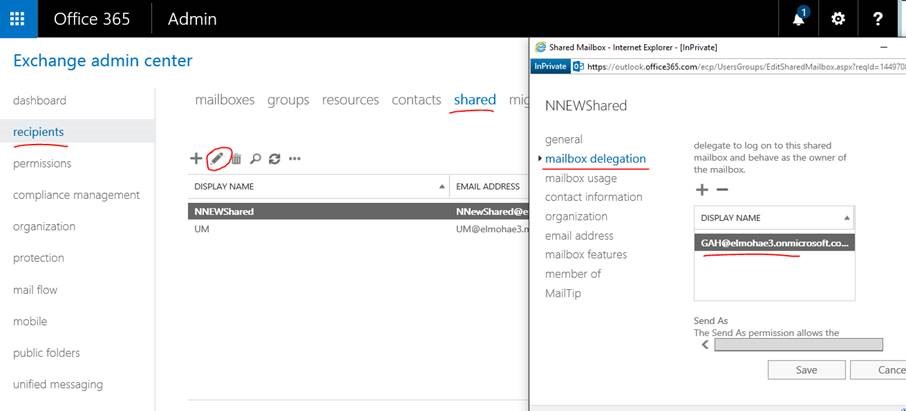
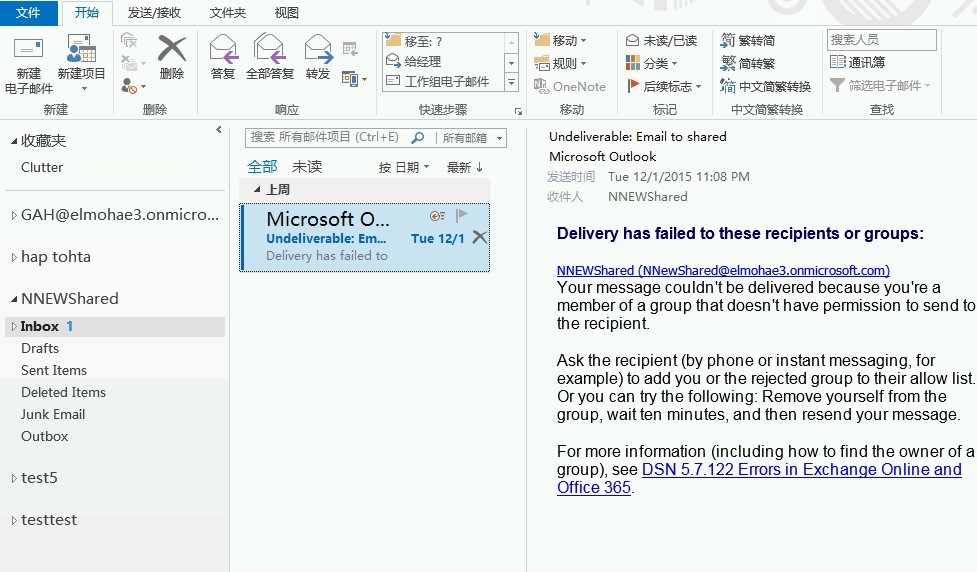
Auto-Mapping功能是微软在Exchange 2010 SP1中引入的一项新功能,旨在帮助Outlook 2007, Outlook2010以及Outlook 2013等客户端自动映射到用户拥有完全访问权限的任何邮箱,不需要用户自己手动添加。
而Exchange Online当中也自然而然是有这项功能的,Auto-Mapping功能是通过msExchDelegateListLink属性来定位用户有完全访问权限的邮箱,然后将此信息提供给自动发现服务(Autodiscover),从而来加载共享邮箱到用户的Outlook客户端里。
对于纯云端Office365环境或者是纯本地Exchange 2010/Exchange 2013环境,用户可能不会遇到分配了权限的SharedMailbox无法Auto-Mapping到Outlook客户端的问题,因为在这些环境下,所有的邮箱属于同一个Exchange组织,而Autodiscover是指向云端或者是本地Exchange,自动发现服务能正常解析并发现这些共享邮箱。
而对于Exchange混合部署环境,有些客户会选择在Office365当中直接创建共享邮箱(注意:这里是直接在O365当中创建的共享邮箱,而不是从本地迁移过来的邮箱,从本地迁移过来的邮箱一般不会出现此文档中描述的问题),我们知道,在Exchange混合部署中,自动发现记录autodiscover.contoso.com是指向到本地Exchange前端服务器的,所以自动发现服务会找到本地Exchange服务器来做自动发现解析服务,对于直接在Office365当中创建的邮箱,本地Exchange当中是不会存在任何的对象或者是属性的,这就会导致一个问题:当我们给这种Shared Mailbox分配了full access权限之后,由于auto-mapping会调用autodiscover服务来发现这个邮箱,而autodiscover发现的是本地Exchange, 本地Exchange当中又找不到这个shared mailbox ,所以,被分配了权限的那些用户的Outlook客户端就无法加载这个Shared Mailbox了。
解决方案
=================================================================
对于这个问题,解决方案如下:
-
- 首先,需要在本地Exchange服务器上为这个直接在Office365中创建的Shared Mailbox创建一个Mail User对象(为了让Autodiscover服务能在本地Exchange上找到这个对象),Mail User对象的External Emaill Address属性就是云端O365中的SharedMailbox的邮件地址,如 shared@contoso.com如下图所示为Exchange 2013服务器上创建Mail User邮件用户
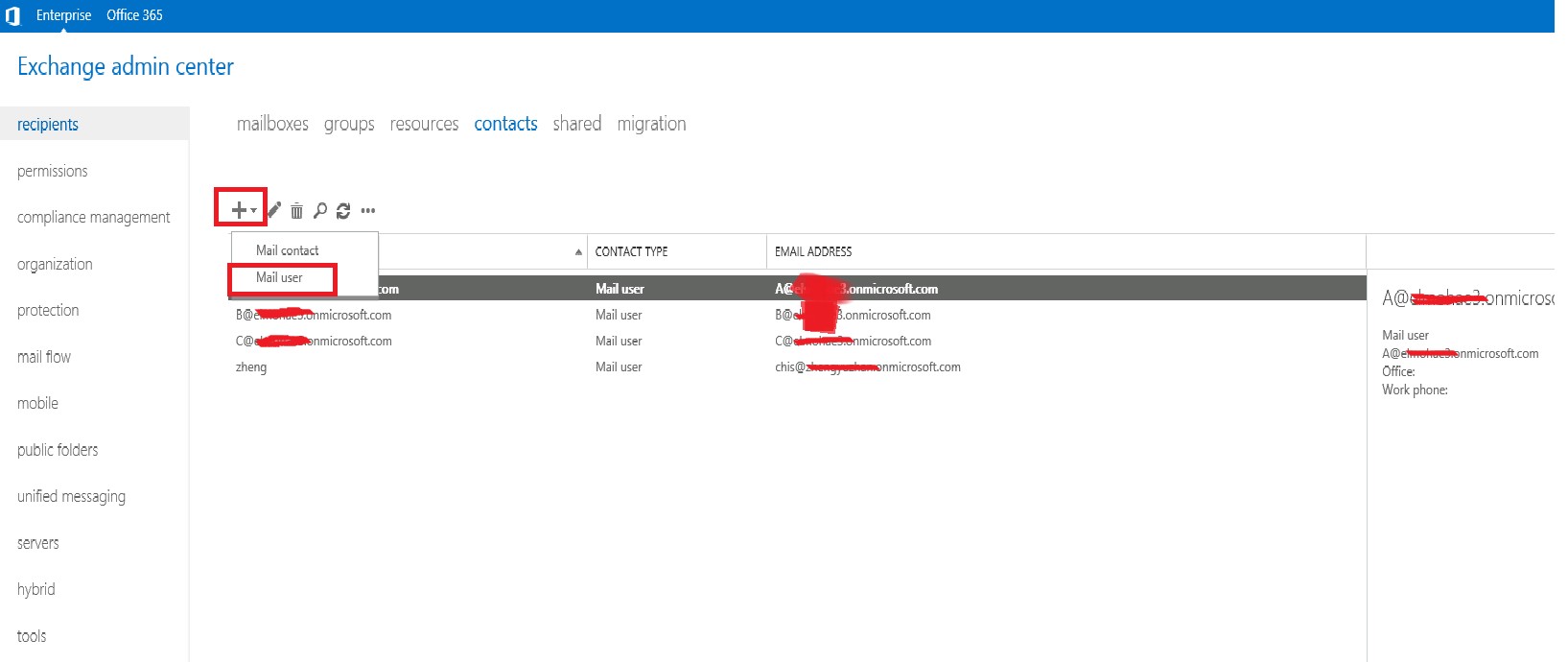
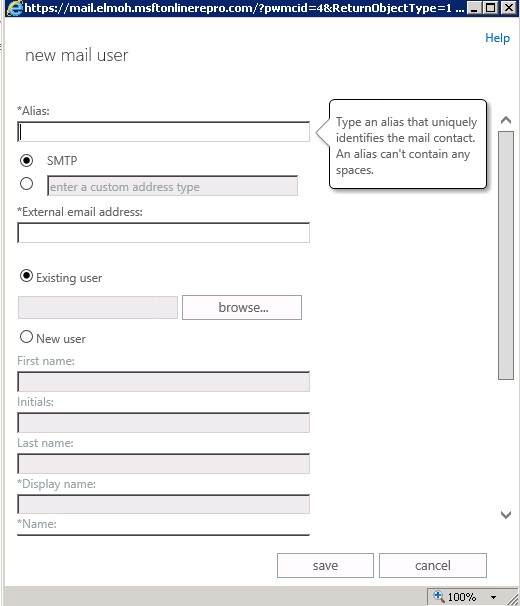
- 首先,需要在本地Exchange服务器上为这个直接在Office365中创建的Shared Mailbox创建一个Mail User对象(为了让Autodiscover服务能在本地Exchange上找到这个对象),Mail User对象的External Emaill Address属性就是云端O365中的SharedMailbox的邮件地址,如 shared@contoso.com如下图所示为Exchange 2013服务器上创建Mail User邮件用户
Exchange 2010创建Mail User的方法也类似,请参考文档https://technet.microsoft.com/zh-cn/library/bb124381(v=exchg.141).aspxExchange 2013参考文档https://technet.microsoft.com/zh-cn/library/bb124381(v=exchg.150).aspx
2. 接下来这一步,需要为刚才创建的Mail User对象指定目标地址属性TargetAddress,要把TargetAddress属性指向到Exchange Online(Office365),指向的方法就是给这个Mail User对象的TargetAddress地址赋值,将值指向到Exchange混合的共存域,如contoso.mail.onmicrosoft.com
需要使用本地AD的ADSIEdit工具来进行这一步操作,如果您对ADSIEdit工具不了解,可以参考这个文档https://technet.microsoft.com/zh-cn/library/cc773354(v=ws.10).aspx
->打开ADSIEdit,并连接到Default Naming Context
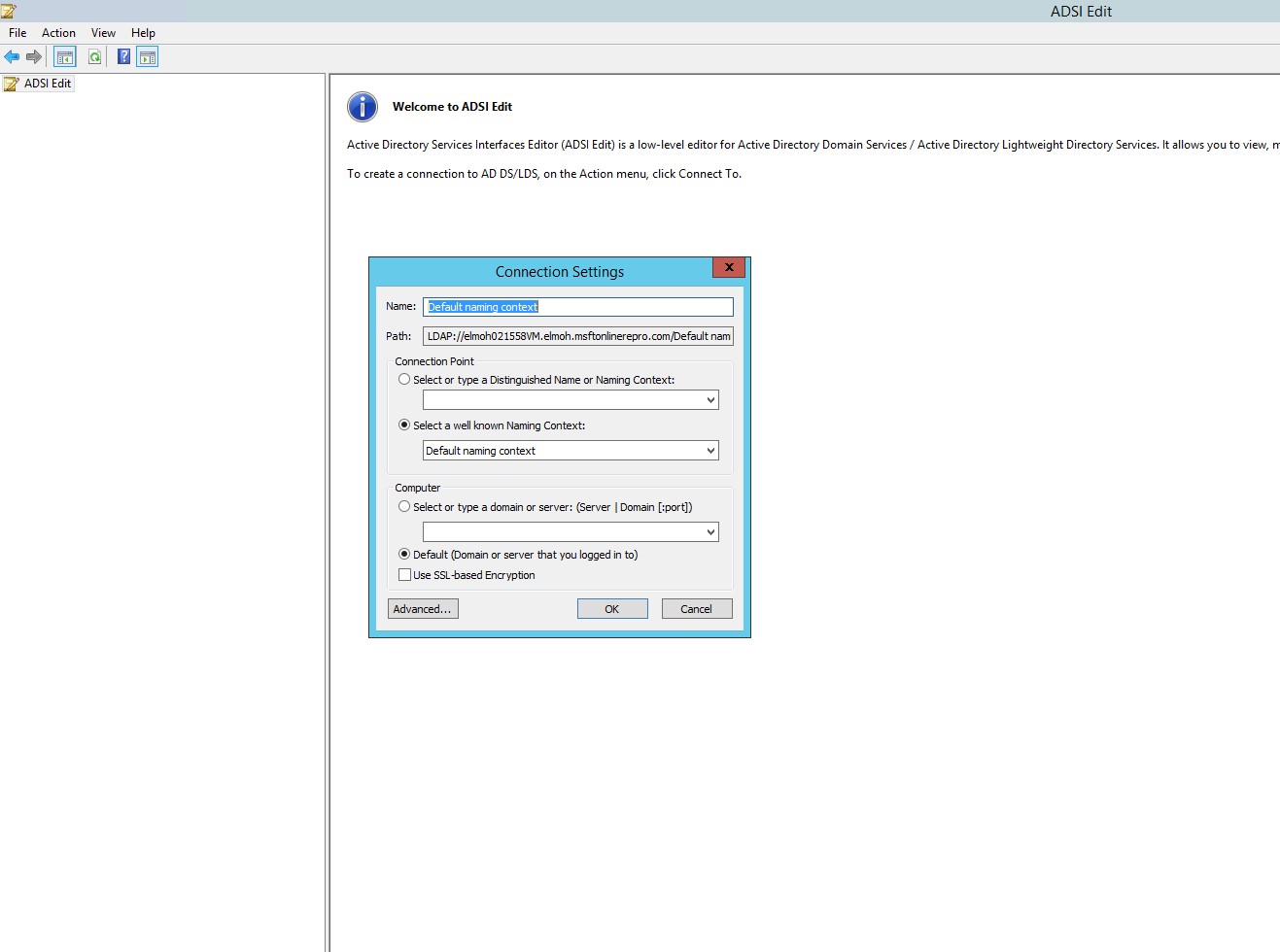
->找到刚才创建的Mail User对象, 编辑属性
->找到TargetAddress属性,将值设置为 shared@contoso.mail.onmicrosoft.com (假设我们的sharedmailbox在O365中的邮件地址为 shared@contoso.com , 并且我们的O365共存域为contoso.mail.onmicrosoft.com,这个域名可在O365接受域列表里查询 ) 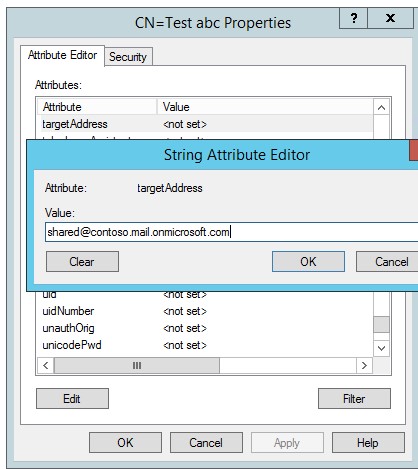
3. 设置好上述步骤后,最后一步是执行一次目录同步的强制同步,如下截图是AAD Connect工具进行强制增量同步的截图,如果您使用的是Dirsync工具,强制同步的步骤可参看此文档: https://blogs.technet.com/b/rmilne/archive/2014/10/01/how-to-run-manual-dirsync-_2f00_-azure-active-directory-sync-updates.aspx 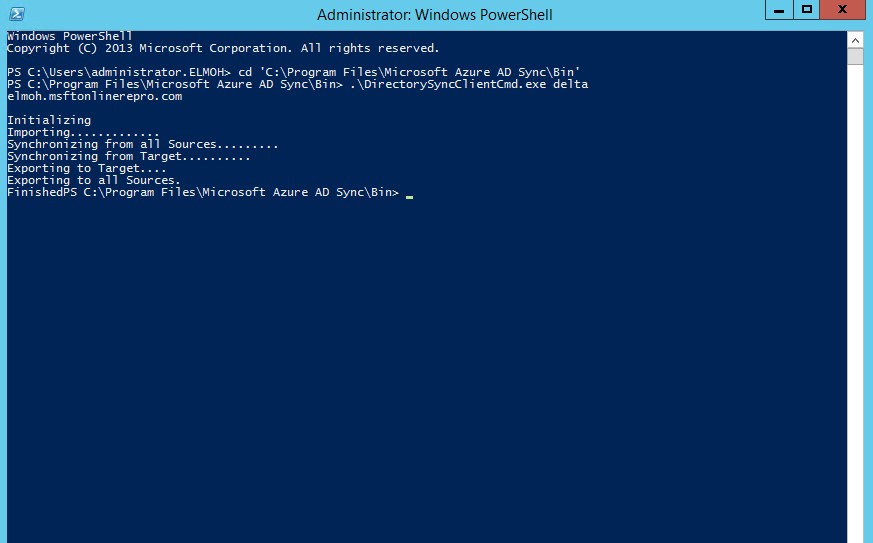
执行完上述步骤以后,用户的Outlook客户端就可以自动映射Auto-Mapping分配了权限的SharedMailbox共享邮箱了
微软合作伙伴技术咨询顾问
Eltarish